Aktualisiert January 2026 : Beenden Sie diese Fehlermeldungen und beschleunigen Sie Ihr Computersystem mit unserem Optimierungstool. Laden Sie es über diesen Link hier herunter.
- Laden Sie das Reparaturprogramm hier herunter und installieren Sie es.
- Lassen Sie es Ihren Computer scannen.
- Das Tool wird dann Ihren Computer reparieren.
Fotos App in Windows 10 standardmäßig alle Bilder in verschiedenen Ordnern auf einem PC. Während dieses eine handliche Wahl für einiges scheint, können einige es möglicherweise nicht mögen. Wenn Sie möchten, können Sie die Anwendung so konfigurieren, dass sie keine Bilder unter einem bestimmten Ordner anzeigt. Sie können auch OneDrive-Bilder ein- oder ausblenden. Lassen Sie uns sehen, wie man Ordner aus der Photos App hinzufügt oder entfernt.
Bilder aus einem bestimmten Ordner ausschließen oder ausblenden
Wir empfehlen die Verwendung dieses Tools bei verschiedenen PC-Problemen.
Dieses Tool behebt häufige Computerfehler, schützt Sie vor Dateiverlust, Malware, Hardwareausfällen und optimiert Ihren PC für maximale Leistung. Beheben Sie PC-Probleme schnell und verhindern Sie, dass andere mit dieser Software arbeiten:
- Download dieses PC-Reparatur-Tool .
- Klicken Sie auf Scan starten, um Windows-Probleme zu finden, die PC-Probleme verursachen könnten.
- Klicken Sie auf Alle reparieren, um alle Probleme zu beheben.
Wenn Sie nicht möchten, dass Bilder aus einem bestimmten Ordner von der “Foto-App” angezeigt werden, starten Sie die Foto-App und wählen Sie “Einstellungen” aus dem Foto-App-Menü.
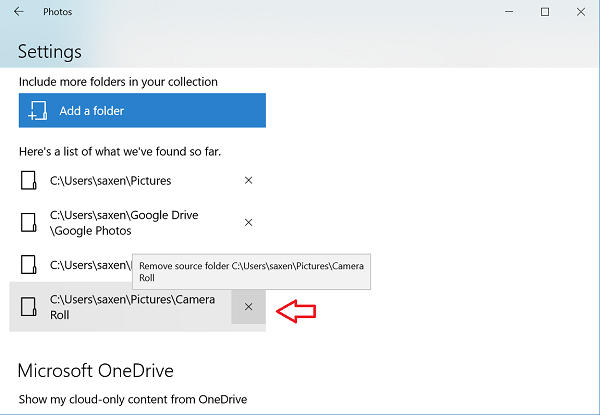
Als nächstes wählen Sie unter ‘Sources‘ einfach einen Ordner aus, dessen Bilder Sie nicht unter’Photos App’ anzeigen möchten, und klicken Sie auf die Schaltfläche’x’, um sie zu markieren.
Stoppt die Anzeige von OneDrive-Bildern
Wenn Sie ein Microsoft-Konto verwenden, um sich unter Windows 10 anzumelden, zeigt die Fotoanwendung standardmäßig alle Bilder an, die auf dem OneDrive-Konto gespeichert sind und sich an einem anderen Ort auf Ihrem PC befinden. Sie können dies jedoch ändern und die OneDrive-Bilder nicht anzeigen lassen.
Starten Sie dazu Windows 10 Photos app. Wählen Sie das Menü (sichtbar als 3 Punkte) und wählen Sie Einstellungen.
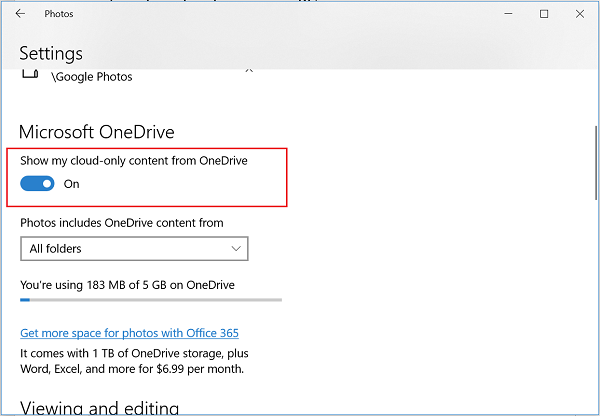
Als nächstes gehen Sie in den Microsoft OneDrive-Bereich und deaktivieren Sie die Option “Nur Wolkeninhalte von OneDrive anzeigen”, wie im Screenshot gezeigt, um zu verhindern, dass die Anwendung “Fotos” Ihre Bilder von OneDrive anzeigt.
Wenn Sie ein Lokales Benutzerkonto unter Windows 10 verwenden, können Sie Photos App so konfigurieren, dass OneDrive-Bilder angezeigt werden. Hierfür,
Öffnen Sie einfach die Fotoanwendung, gehen Sie zu Einstellungen und bewegen Sie den Schieberegler im Bereich Microsoft OneDrive, um die Option “Nur Cloud-Inhalte aus dem OneDrive-Konto anzeigen” zu aktivieren. Sofort erscheint der OneDrive Anmeldedialog.
Geben Sie Ihre OneDrive-Anmeldeinformationen ein und klicken Sie auf die Anmeldeoption.
Wählen Sie schließlich aus, ob Sie Bilder aus dem OneDrive-Bilderordner oder aus allen Ordnern in Ihrem OneDrive-Konto sehen möchten. Die Seite zeigt zusätzlich zu den Bildern den aktuell belegten Speicherplatz und den gesamten verfügbaren Speicherplatz in Ihrem OneDrive-Konto an.
Das ist es!
EMPFOHLEN: Klicken Sie hier, um Windows-Fehler zu beheben und die Systemleistung zu optimieren
